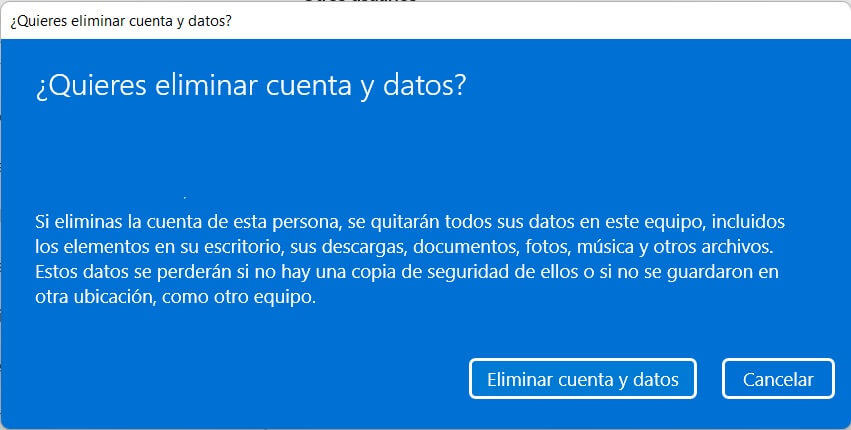En esta guía te voy a dar las mejores soluciones para el error en Windows “No es posible conectarse a esta red”. A lo largo de todo el artículo, analizaré junto a ti cuáles son los principales motivos por los que aparece este fallo y qué procedimientos puedes poner en marcha para solventarlo.
Di adiós a los problemas de conectividad en tu equipo y consigue acceder a la red WiFi de tu casa o de la oficina sin ningún tipo de problema.
Índice de contenidos
No es posible conectarse a esta red: motivos y soluciones
Lo que te cuento en los siguientes apartados te ayudará a recuperar la conectividad en tu ordenador y acceder nuevamente a una red inalámbrica. Para simplificar las cosas, en cada punto se habla sobre las causas más típicas, así como las maneras de solucionar el problema en cuestión. Si te aparece continuamente el fallo “No es posible conectarse a esta red”, haces bien en revisar lo que te explico aquí.
Conéctate a otra red
Mi recomendación es que si no logras acceder a una red, trates de conectarte a otra. ¿Qué sentido tiene esto? Pues bien, si el acceso se efectúa con total normalidad, quiere decir que el error tiene que ver con la propia red WiFi y se ubica en algún punto de esta, como el router o la propia señal inalámbrica.
En el caso de que no tengas una segunda red a la cual conectarte, crea una zona WiFi con otro equipo o con el móvil. De esta manera, dispondrás de una segunda red con la cual hacer las pruebas oportunas. Si tu ordenador logra conectarse sin problemas a esta segunda red, es muy probable que el problema tenga que ver con el router.
Reinicia el router
Incluso si no consigues conectarte a otra red distinta, debo darte esta sugerencia: reinicia el router. De hecho, este es un procedimiento muy simple que incluso las operadoras aconsejan.

Apagar el router, dejarlo “descansar” durante unos segundos y volverlo a poner en marcha permite descartar errores de software y cargar nuevamente todos los componentes. Si el router venía arrastrando un fallo desde hace tiempo, con toda probabilidad, el reinicio lo solucionará.
¿No se puede conectar a esta red? Reinicia tu equipo
Igual que con el router, apagar tu ordenador y volver a ponerlo en marcha es una manera positiva de solventar el problema “No se puede conectar a esta red”. Los motivos son exactamente los mismos que te he mostrado en el apartado anterior.
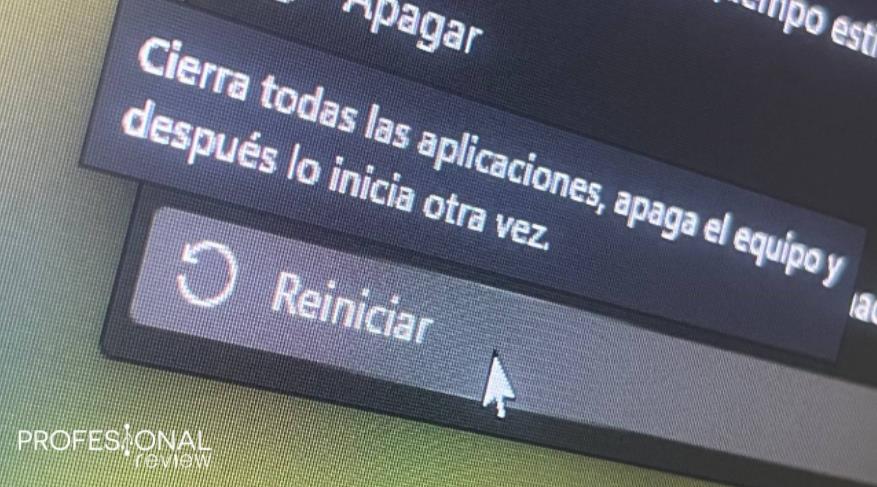
Quizá quieras indagar un poco en por qué el reinicio es tan recomendable para solucionar problemas. Tienes toda la información que necesitas en el anterior enlace.
Descarga la última versión de Windows y de los controladores
Supongamos que ya has reiniciado todos los equipos implicados en la conexión y que, obviamente, el problema no se ha resuelto. En ese caso, debes tomar algunas medidas adicionales para tratar de recuperar el acceso a la red WiFi.
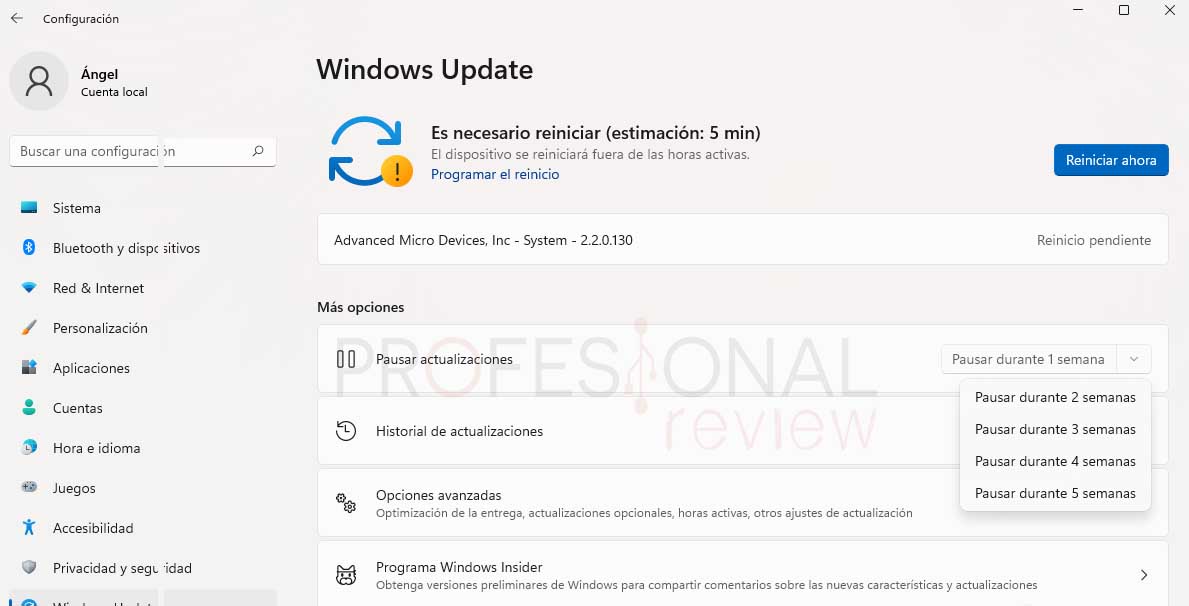
Una de ellas es poner al día el software de tu ordenador, tanto el que tiene que ver con el sistema como el de los controladores. La manera más cómoda de hacerlo es mediante Windows Update, que dispone de un apartado propio en la configuración del sistema.
Una vez allí, presiona en Buscar actualizaciones o instala las que ya estén descargadas. Además, ve al apartado Opciones avanzadas para ver las Actualizaciones opcionales. Es muy probable que allí te encuentres con un listado de actualizaciones relacionadas con los componentes de tu equipo. Cuando haya finalizado la descarga, instala las nuevas versiones y reinicia el equipo.
Elige una red con otra frecuencia
Son muchos los routers que emiten la señal del WiFi en dos frecuencias. Actualmente, la mayoría lo hacen en 2.4 Ghz y en 5 Ghz. Esto provoca que haya dos redes iguales, aunque en distintas bandas. La más veloz es la que aparece con la coletilla “5G”, mientras que la que no lleva este término suele ser la de 2.4 Ghz.
La cuestión es que, debido a problemas de compatibilidad con tu tarjeta de red, quizá debas escoger la red WiFi de 2.4 GHz y olvidarte de aquella denominada 5G. A veces, un simple cambio de frecuencia soluciona fallos tan molestos como el de “No es posible conectarse a esta red”.
La clave de ambas redes suele ser la misma, aunque puede que no siempre sea así. Si no has cambiado contraseña del WiFi, acude a la parte posterior del router para conocerla y conectarte a la red de 2.4 GHz.
Revisa la señal
Otro problema muy frecuente es que la señal del WiFi sea tan débil que el ordenador no pueda acceder correctamente a la red. Es posible que, al tratar de establecer la conexión, la red aparezca con suficiente cobertura y se muestre con normalidad en el listado.
Sin embargo, la señal fluctúa y, si no es muy fuerte, probablemente aparezcan problemas de conexión. En el caso de que tengas un portátil, mueve el equipo a una zona más cercana al router. Si la conexión vuelve a funcionar, ya sabrás que tienes un problema con la cobertura. Echa un vistazo a las principales soluciones para mejorar la señal del WiFi en casa.
No es posible conectarse a esta red (ni a ninguna otra)
Si has llegado hasta aquí significa que el error “No es posible conectarse a esta red” persiste. Cuando esto sucede, y especialmente si el equipo no es capaz de establecer ninguna conexión, probablemente haya un problema de hardware.
Antes de dar el asunto por perdido y asumir que es irreparable, al menos sin cambiar el adaptador, restablece el sistema operativo para descartar de un plumazo todos los problemas de software. No te olvides de hacer una copia de seguridad de tus datos y observa el comportamiento de Windows durante la primera configuración.
Si logras conectarte a la red para poner en marcha el equipo, el restablecimiento habrá sido efectivo. En caso contrario, posiblemente hay un problema con el componente de red físico de tu equipo.
Y tú, ¿te has visto ante el fallo “No es posible conectarse a esta red”? ¿Cómo lo solucionaste? Déjanos tu opinión en los comentarios. ¡Te leemos!